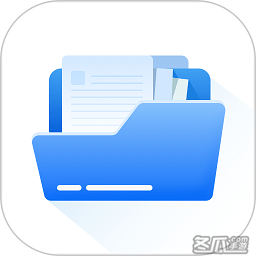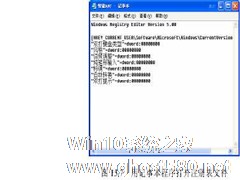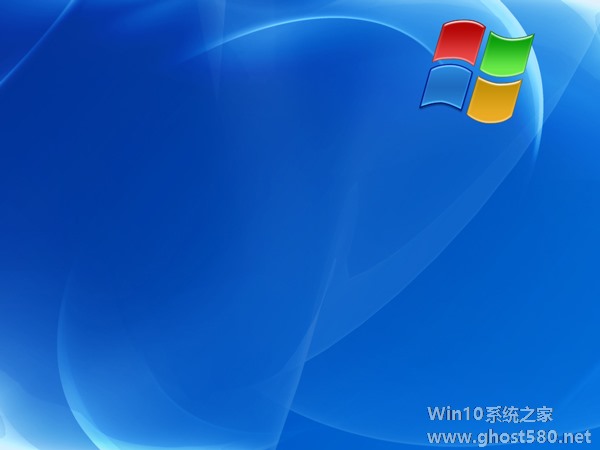-
WinXP使用注册表优化任务栏分组的方法
- 时间:2024-05-18 17:39:49
大家好,今天Win10系统之家小编给大家分享「WinXP使用注册表优化任务栏分组的方法」的知识,如果能碰巧解决你现在面临的问题,记得收藏本站或分享给你的好友们哟~,现在开始吧!
在WinXP系统中,我们有时候因各种需要,我们会打开多个文件,程序等,瞬间任务栏就塞爆了,导致难以区分哪个是哪个。这时候我们就可以巧妙的利用注册表将任务栏进行优化分组,将所有打开的文件或程序进行归类。
具体操作方法:
1、运行注册表编辑器,依次展开[HKEY_CURRENT_USER\SOFTWARE\MICROSOFT\WINDOWS\CURRENTVERSION \EXPLORER\ADVANCED ]分支,单击菜单栏上的“编辑→新建→DWORD值”命令,将该DWORD值命名为“TaskbarGroupSize”。

2、然后双击改变该DWORD的键值:
0——Windows XP会把最早打开的程序排在前面。
1——Windows XP会把最大的程序排在前面。
2——Windows XP会把两个或以上相同程序的窗口组成一组。
3——Windows XP会把三个或以上相同程序的窗口组成一组。
3、根据自己的需要设置完毕后,关闭注册表编辑器并重新启动电脑。
操作完成后,你就可以试着打开多个文件、程序,就能发现任务栏按你刚设置的要求重新排列和分组了。这样看着,是不是就简洁明了多了呢。
以上就是关于「WinXP使用注册表优化任务栏分组的方法」的全部内容,本文讲解到这里啦,希望对大家有所帮助。如果你还想了解更多这方面的信息,记得收藏关注本站~
【Win10系统之家wWw.ghoSt580.net♂独①家使用,不得自行转载,违者必追究!】
相关文章
-

在WinXP系统中,我们有时候因各种需要,我们会打开多个文件,程序等,瞬间任务栏就塞爆了,导致难以区分哪个是哪个。这时候我们就可以巧妙的利用注册表将任务栏进行优化分组,将所有打开的文件或程序进行归类。
具体操作方法:
1、运行注册表编辑器,依次展开[HKEY_CURRENT_USER\SOFTWARE\MICROSOFT\WINDOWS\CURRENTVERS... -
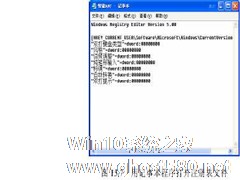
我们可以通过修改注册表来达到一些对电脑的操作目的,不过一些用户不喜欢在Regedit.exe注册表编辑器里对注册表进行修改,那么能不能将注册表导出来修改,好了之后再导入电脑呢?其实是可以的,现在一起来看看具体的操作步骤吧。
推荐:WinXP经典珍藏版下载
将注册表项导出为普通文本文件
导出注册表项内容的步骤如下:
(1)选中要导出的注册... -
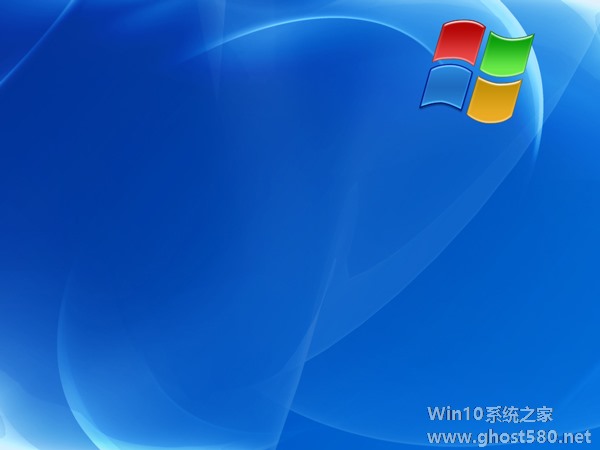
WinXP使用Caps Lock键关闭Caps Lock的方法
我们在打字时,经常会因为碰到CapsLock键,导致输入错误。我们可以设置系统在我们按下CapsLock键后发出响声,但这却并不能让CapsLock键关闭,如果我们想将CapsLock键关闭该怎么做呢?今天小编就教大家如何使用CapsLock键关闭CapsLock。
推荐:WinXP经典珍藏版下载
设置方法:
1.在Windows的“开始”菜单中,... -

WinXP的远程桌面连接能让你与其它电脑互联,但是现在网络安全越来越重要,在打开远程桌面时,很多自己电脑中的信息你并不希望被别人发现,因此我们可以对远程桌面默认端口进行修改。具体如何修改请看下面教程说明。
修改WinXP远程桌面默认连接端口方法:
一、远程桌面终端服务默认端口为“3389”,为防止他人进行恶意连接,就需要对默认端口进行更改。对此可打开注册表编辑...